Anteckning
Åtkomst till den här sidan kräver auktorisering. Du kan prova att logga in eller ändra kataloger.
Åtkomst till den här sidan kräver auktorisering. Du kan prova att ändra kataloger.
Azure DevOps Services | Azure DevOps Server 2022 – Azure DevOps Server 2019
Azure Test Plans erbjuder kraftfulla verktyg för att driva kvalitet och samarbete under hela utvecklingsprocessen. Den här webbläsarbaserade testhanteringslösningen stöder planerad manuell testning, testning av användargodkännande, undersökande testning och feedback från intressenter.
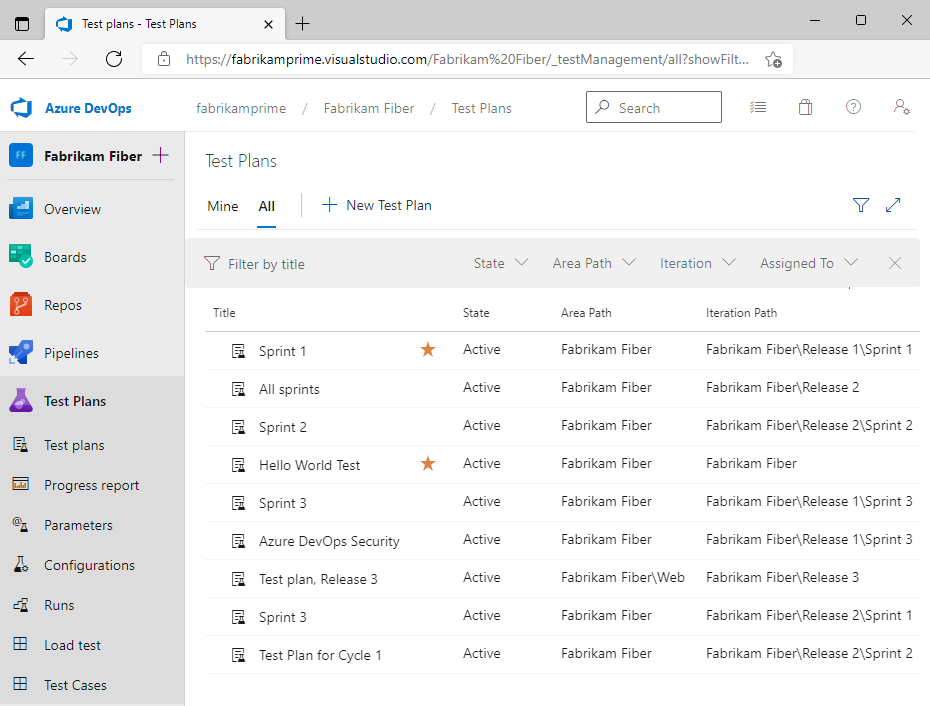
Kommentar
Den här artikeln gäller för Azure DevOps Services och Azure DevOps Server 2020 och senare versioner. Merparten av informationen är giltig för tidigare lokala versioner, men bilder visar bara exempel för den senaste versionen. Användargränssnittet ändrades också avsevärt i och med lanseringen av Azure DevOps Server 2020. En översikt över det nya gränssnittet och funktioner som stöds finns i Navigera testplaner.
Hur fungerar Azure Test Plans?
Genom en kombination av webbläsarbaserade verktyg – Testplaner, Förloppsrapport, Parametrar, Konfigurationer, Körningar och Testverktyg – och DevOps-integreringsfunktioner stöder Azure Test Plans följande testmål:
Utför manuell och undersökande testning:
- Organisera planerad manuell testning: Utse testare och testledare för att organisera tester i testplaner och testpaket.
- Utför testning av användargodkännande: Utse testare för användargodkännande för att kontrollera att det levererade värdet uppfyller kundernas krav och återanvända testartefakter som skapats av teknikteam.
- Utför undersökande testning: Låt utvecklare, testare, UX-team, produktägare och andra utforska programvarusystemen utan att använda testplaner eller testpaket.
- Samla in feedback från intressenter: Kontakta intressenter utanför utvecklingsteamet, till exempel användare från marknadsförings- och försäljningsavdelningar, för att utföra tester.
Automatisera testning: Integrera Azure-testplaner med Azure Pipelines för att stödja testning i CI/CD. Associera testplaner och testfall med bygg- eller versionspipelines. Lägg till pipelineuppgifter för att samla in och publicera testresultat. Granska testresultat via inbyggda förloppsrapporter och pipelinetestrapporter.
Säkerställa spårbarhet: Länka testfall och testpaket till användarberättelser, funktioner eller krav för spårning från slutpunkt till slutpunkt. Länka automatiskt tester och defekter till de krav och byggen som testas. Lägg till och kör tester från tavlan eller använd testplanshubben för större team. Spåra testning av krav med pipelineresultat och widgeten Krav.
Spåra rapportering och analys: Övervaka testresultat och förlopp med konfigurerbara spårningsdiagram, testspecifika widgetar för instrumentpaneler och inbyggda rapporter som Progress-rapporter, pipelinetestresultatrapporter och Analytics-tjänsten.
Kommentar
Belastnings- och prestandatestning: Även om azure DevOps molnbaserade belastningstestningstjänst är inaktuell är Azure Load Testing tillgängligt. Azure Load Testing är en fullständigt hanterad belastningstestningstjänst som gör att du kan använda befintliga Apache JMeter-skript för att generera högskalig belastning. Mer information finns i Vad är Azure Load Testing?. Mer information om utfasningen av Azure DevOps-belastningstestning finns i Ändringar för att läsa in testfunktioner i Visual Studio och molnbelastningstestning i Azure DevOps.
Viktiga fördelar
Med Azure Test Plans får programvaruutvecklingsteamen följande fördelar.
Testa på valfri plattform: Med webbportalen Testplaner kan du använda valfri webbläsare som stöds för att få åtkomst till alla manuella testfunktioner. Det gör att du kan skapa och köra manuella tester via ett lättanvänt webbläsarbaserat gränssnitt som användarna kan komma åt från alla större webbläsare på valfri plattform.
Omfattande insamling av diagnostikdata: Med den webbaserade Test Runner- och Test Runner-klienten kan du samla in omfattande diagnostikdata under dina manuella tester. Dessa data innehåller skärmbilder, en bildåtgärdslogg, skärminspelningar, kodtäckning, IntelliTrace-spårningar och testpåverkande data för dina appar som testas. Dessa data ingår automatiskt i alla buggar som du skapar under testet, vilket gör det enkelt för utvecklare att återskapa problemen.
Slutpunkt till slutpunkt-spårning: Azure DevOps ger spårning från slutpunkt till slutpunkt för dina krav, byggen, tester och buggar med länkning av arbetsobjekt till andra objekt. Användarna kan spåra kravkvaliteten från korten på tavlan. Buggar som skapas under testningen länkas automatiskt till de krav och byggen som testas, vilket hjälper dig att spåra kvaliteten på kraven eller byggena.
Integrerad analys: Analytics-tjänsten tillhandahåller data som matas in i inbyggda rapporter, konfigurerbara instrumentpanelswidgetar och anpassningsbara rapporter med Power BI. Data spårar testplanens förlopp och trender för både manuella och automatiserade tester. Testanalys ger nästan realtidssynlighet i testdata för byggen och versioner. Team kan agera på dessa data för att förbättra testsäkerheterna för att upprätthålla felfria pipelines.
Utökningsbar plattform. Du kan kombinera de verktyg och tekniker som du redan känner till med de utvecklingsverktyg som fungerar bäst för dig att integrera med och utöka Azure DevOps. Använd REST API:er och bidragsmodellen som är tillgänglig för testplattformen för att skapa tillägg som ger den upplevelse du behöver för livscykeln för testhantering.
Scenarier som stöds och åtkomstkrav
Åtkomst till Azure DevOps-webbportalfunktioner hanteras via åtkomstnivåer som tilldelats användarna. De tre huvudsakliga åtkomstnivåerna är planer för intressenter, Grundläggande och Basic+Test enligt beskrivningen i Om åtkomstnivåer. Följande tabell anger den åtkomstnivå som krävs för att utföra de associerade uppgifterna med Azure Test Plans. Förutom åtkomstnivåer, väljer du funktioner som kräver behörigheter för att köra. Mer information finns i Manuell teståtkomst och behörigheter.
Scenario och uppgifter
Intressent
Grundläggande
Grundläggande +testplaner
Testplanering
- Skapa testplaner och testpaket
- Hantera körningsinställningar för testplan
- Hantera konfigurationer
✔️
Testkörning
- Kör tester på valfri plattform (Windows, Linux, Mac) med Test Runner
✔️
✔️
Utföra undersökande testning med tillägget Test & Feedback
✔️
✔️
✔️
Analysera och granska tester
- Skapa diagram med olika pivoter som prioritet, konfiguration osv. för att spåra testförloppet
- Bläddra bland testresultat
- Exportera testplaner och testpaket för granskning
- Testning av användargodkännande – Tilldela tester och bjud in via e-post
✔️
✔️
Manuell och undersökande testning
För att stödja manuell och undersökande testning använder Azure Test Plans testspecifika typer av arbetsobjekt för att planera och skapa tester. Dessutom finns det två testverktyg som stöder körning av tester. Hubbarna Testplaner, Parametrar och Konfigurationer tillhandahåller verktyg för att effektivt skapa och hantera testobjekt, deras inställningar och konfigurationer. Testsviter kan vara dynamiska – kravbaserade sviter och frågebaserade sviter – för att hjälpa dig att förstå kvaliteten på de associerade kraven under utveckling eller statisk för att hjälpa dig att täcka regressionstester.
Testspecifika typer av arbetsobjekt
Typerna av arbetsobjekt – testplaner, testsviter, testfall, delade steg och delade parametrar – stöder flera explicita länkar för att stödja krav på spårning och delning av teststeg och data i många testfall. Testfall kan tilldelas som manuella eller automatiserade. En beskrivning av vart och ett av dessa testobjekt finns i Testa objekt och termer.
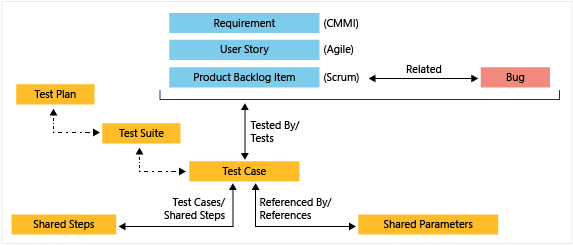
I Azure DevOps kan relationen mellan ett testresultat, en testkörning och ett testfall förstås på följande sätt:
- Testfall: Ett specifikt scenario eller en uppsättning steg som utformats för att verifiera en viss funktion eller funktion.
- Testkörning: En instans där ett eller flera testfall körs. Varje testkörning kan innehålla flera testfall.
- Testresultat: Resultatet av en testkörning. Varje testfall i en testkörning har ett eget testresultat som anger om det har godkänts eller misslyckats.
Kommentar
Med Azure DevOps Server 2020 och senare versioner kan du utföra automatiserade tester genom att lägga till testuppgifter i pipelines. Det krävs inte att du definierar testplaner, testfall och testpaket när testuppgifter används.
Definiera testplaner och testpaket
Du skapar och hanterar testplaner och testpaket från testplanshubben. Lägg till en eller flera testpaket – statiska, kravbaserade eller frågebaserade – i testplanerna. Exportera och dela testplaner och testpaket med dina team. Mer information finns i Skapa testplaner och testpaket och Kopiera eller klona testplaner, testpaket och testfall.
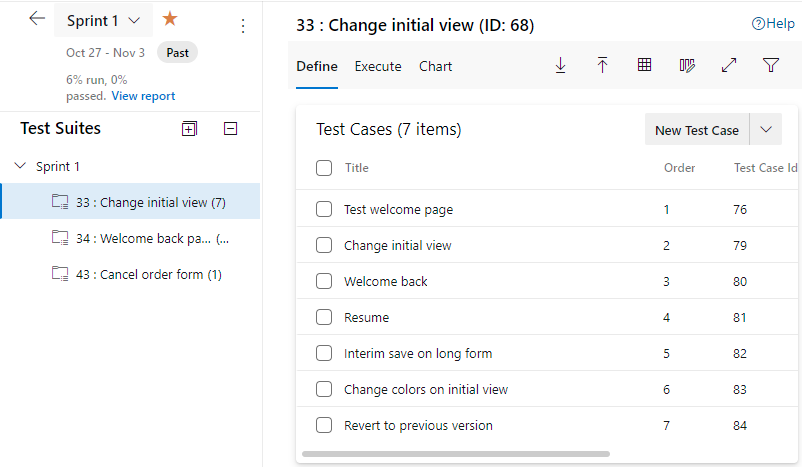
Skapa tester med hjälp av testfall
Du definierar manuella testfall genom att definiera teststegen och eventuellt de testdata som ska refereras till. Testpaket består av ett eller flera testfall. Du kan dela testfall i testpaket. Rutnätsvyn för att definiera testfall stöder åtgärder för att kopiera, klistra in, infoga och ta bort. Tilldela snabbt en eller flera testare för att köra tester. Visa testresultat och referenser till ett testfall i testsviter. Mer information finns i Skapa testfall.
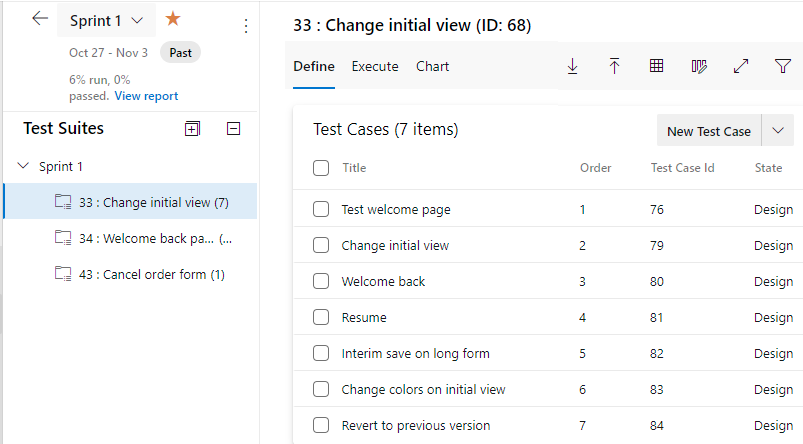
I varje testfall anger du en uppsättning teststeg med deras förväntade resultat. Du kan också lägga till delade steg eller delade parametrar. För spårning kan du länka testfall till användarberättelser, funktioner eller buggar som de testar.
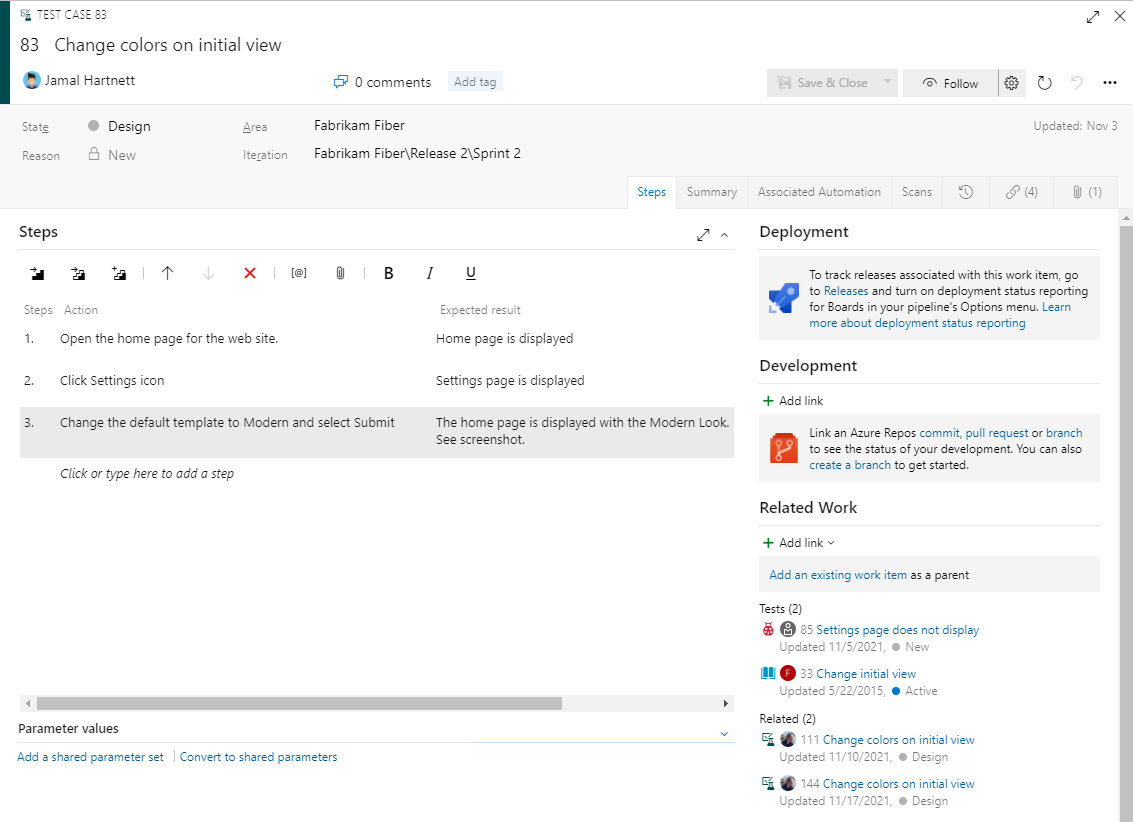
Hantera delade parametrar
Använd parameterhubben för att definiera och hantera parametrar som delas mellan testfall. Delade parametrar ger stöd för upprepade manuella tester flera gånger med olika testdata. Om användarna till exempel kan lägga till olika kvantiteter av en produkt i en kundvagn, vill du kontrollera att en kvantitet på 200 fungerar och en kvantitet på 1.
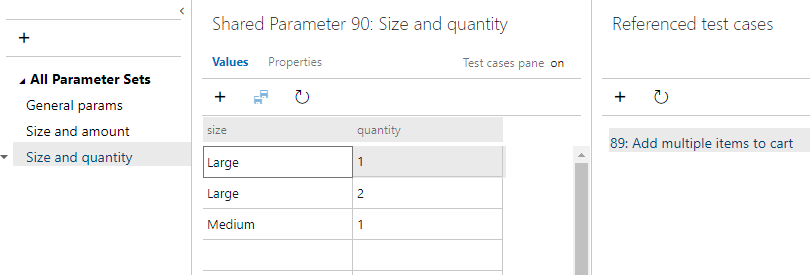
Hantera testkonfigurationer och variabler
Med configurations-hubben kan team definiera, granska och hantera testkonfigurationer och variabler som refereras till av testplaner. Testkonfigurationer ger stöd för testning av dina program på olika operativsystem, webbläsare och versioner. Precis som med delade parametrar kan testkonfigurationer delas mellan flera testplaner.
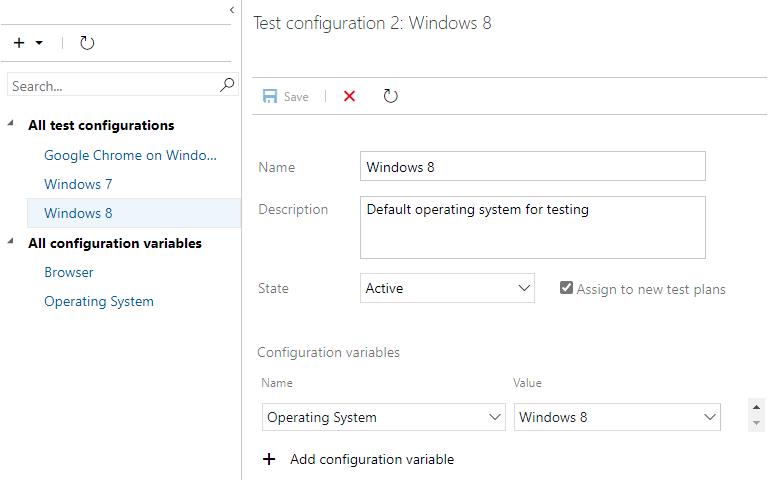
Testkörnings- och testverktyg
Med följande verktyg kan utvecklare, testare och intressenter initiera tester och samla in omfattande data när de kör tester och automatiskt logga kodfel som är kopplade till testerna. Testa program genom att köra tester på skrivbords- eller webbappar.
- Test Runner: Ett webbläsarbaserat verktyg för att testa webbprogram och en skrivbordsklientversion för testning av skrivbordsprogram som du startar från testplanshubben för att köra manuella tester. Test Runner stöder omfattande datainsamling när du utför tester, till exempel bildåtgärdslogg, videoinspelning, kodtäckning osv. Det gör det också möjligt för användare att skapa buggar och markera status för tester.
- Test & Feedback-tillägg: Ett kostnadsfritt tillägg som stöder undersökande testning som du får åtkomst till från chrome-, Microsoft Edge- eller Firefox-webbläsare. Tillägget fångar interaktioner med programmet som utforskas via bilder eller video och anger verbala eller typskrivna kommentarer. Information samlas in i arbetsobjekttypen Feedbacksvar för att spåra svarsdata.
Testkörningsfunktion
Du kan utföra följande uppgifter med hjälp av de angivna verktygen.
| Uppgift | Testplanshubben | Testkörare | Test- och feedbacktillägg |
|---|---|---|---|
| Massmarkeringstester | ✔️ | ||
| Godkänd eller misslyckad testning eller teststeg | ✔️ | ✔️ | |
| Infogade ändringar i tester under körning | ✔️ | ✔️ | |
| Pausa och återuppta tester | ✔️ | ✔️ | |
| Filbuggar under testkörning | ✔️ | ✔️ | |
| Avbilda skärmbilder, bildåtgärdslogg och skärminspelning under testkörning | ✔️ | ✔️ | |
| Uppdatera befintliga buggar under testkörningen | ✔️ | ✔️ | |
| Verifiera buggar | ✔️ | ✔️ | |
| Tilldela en version för testkörningen | ✔️ | ||
| Tilldela testinställningar | ✔️ | ||
| Granska testkörningar | ✔️ |
Köra tester
Från testplanshubben, fliken Kör, kan teammedlemmar initiera testkörning för ett eller flera testfall som definierats för en testsvit. Du kan till exempel köra Test Runner för ett webb- eller skrivbordsprogram. Om du vill kan teammedlemmar välja Kör med alternativ för att välja andra klienter som stöds för manuell testning eller välja en version för automatiserad testning. Mer information finns i Köra manuella tester.
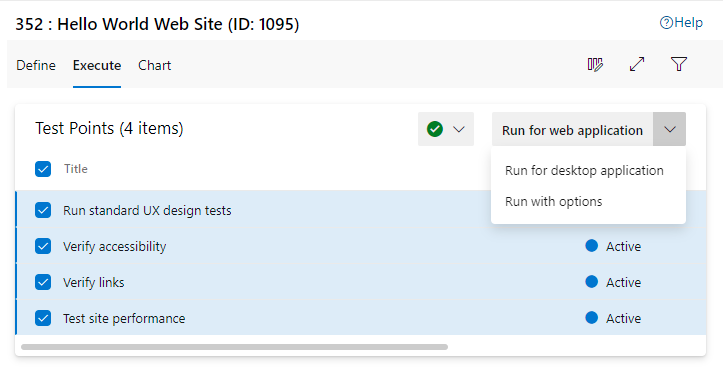
Testkörare
Test Runner kör tester för dina webb- och skrivbordsprogram. Markera teststeg och testresultat som godkänd eller misslyckad och samla in diagnostikdata som systeminformation, bildåtgärdsloggar, skärminspelningar och skärmdumpar när du testar. Buggar som arkiveras under testerna innehåller automatiskt alla insamlade diagnostikdata som hjälper utvecklarna att återskapa problemen. Mer information finns i Köra tester för webbappar och Kör tester för skrivbordsappar.
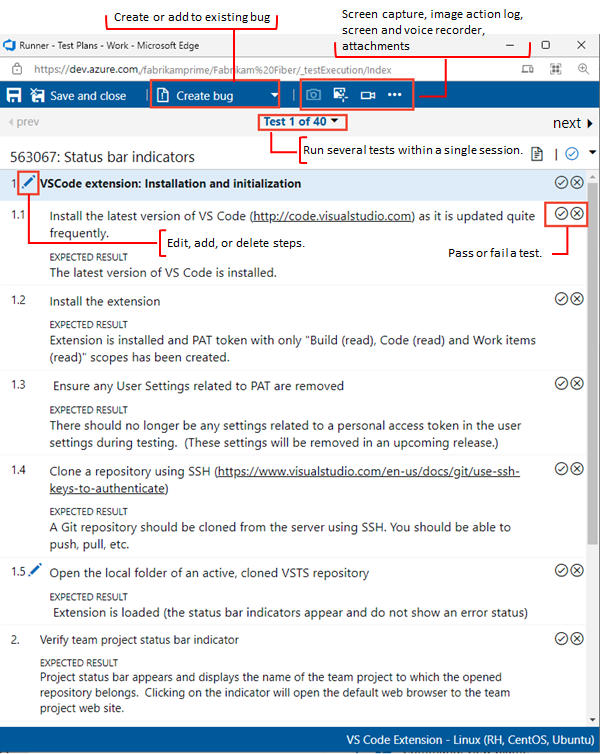
Användaracceptanstester
Användargodkännandetestning (UAT) hjälper till att säkerställa att teamen levererar det värde som kunderna begär. Du kan skapa UAT-testplaner och -paket, bjuda in flera testare att köra dessa tester och övervaka testframstatus och resultat med hjälp av enkla diagram. Mer information finns i Test av användargodkännande.
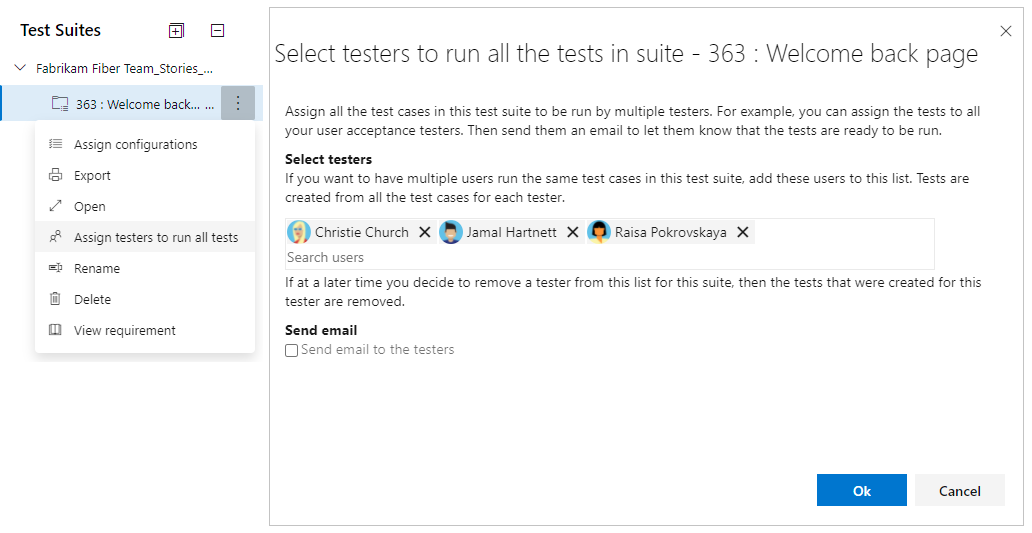
Undersökande testning med tillägget Test & Feedback
Tillägget Testa och feedback är ett enkelt webbläsarbaserat tillägg som du kan använda för att testa webbappar när som helst och var som helst och är tillräckligt enkelt för alla i teamet att använda. Det hjälper till att förbättra produktiviteten genom att du kan ägna mer tid åt att hitta problem och mindre tid på att lämna in dem.
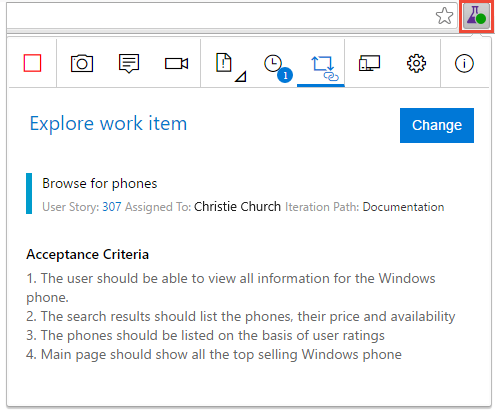
Feedback från intressenter
Du bör söka feedback från intressenter utanför utvecklingsteamet, till exempel marknadsförings- och säljteam, vilket är viktigt för att utveckla programvara av god kvalitet. Utvecklare kan begära feedback om sina användarberättelser och funktioner. Intressenter kan svara på feedbackförfrågningar med hjälp av det webbläsarbaserade test- och feedbacktillägget – inte bara för att betygsätta och skicka kommentarer, utan också genom att samla in omfattande diagnostikdata och skicka buggar och uppgifter direkt. Mer information finns på Begäran om feedback från intressenter och Ge feedback från intressenter.
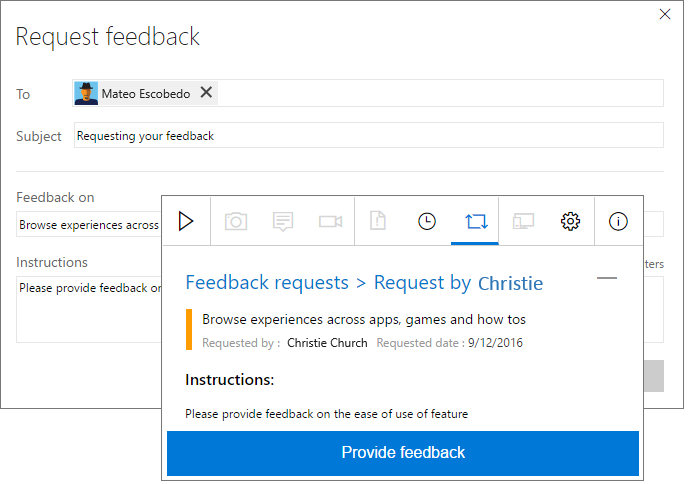
Automatiserad testning
Automatiserad testning underlättas genom att köra tester i Azure Pipelines. Testanalys ger nästan realtidssynlighet i dina testdata för byggen och versioner. Det hjälper till att förbättra pipelineeffektiviteten genom att identifiera återkommande kvalitetsproblem med hög påverkan.
Azure Test Plans stöder automatiserad testning på följande sätt:
Associera testplaner eller testfall med bygg- eller versionspipelines
Ange testaktiveringsuppgifter i en pipelinedefinition. Azure Pipelines innehåller flera uppgifter, inklusive följande uppgifter som stöder en omfattande testrapportering och analysupplevelse.
- Publicera testresultataktivitet: Använd för att publicera testresultat till Azure Pipelines.
- Visual Studio-testuppgift: Använd för att köra enhets- och funktionstester (Selenium, Appium, Coded UI-test med mera) med hjälp av Visual Studio Test Runner.
- .NET Core CLI-uppgift: Använd för att skapa, testa, paketera eller publicera ett dotnet-program.
Fler uppgifter finns i Publicera testresultataktivitet
Ange inbyggda rapporter och konfigurerbara instrumentpanelswidgetar för att visa resultat av pipelinetestning.
Samla in testresultat och associerade testdata i Analytics-tjänsten.
Spårbarhet
Azure Test Plans stöder länkning av buggar och krav till testfall och testpaket. Dessutom stöder följande webbportal testrelaterade verktyg spårningsbarhet:
- Visa objekt som är länkade till ett testfall: Visa testplaner, testpaket, krav och buggar som ett testfall länkar till.
- Lägg till och kör tester från tavlan: En Azure Boards-funktion som stöder definition av testfall från användarberättelser, funktioner eller buggar från tavlan. Du kan också starta testlöparen eller test- och feedbacktillägget för att köra tester eller utföra undersökande testning.
- Kravkvalitetswidget: Konfigurerbar widget som används för att kontinuerligt spåra kvalitet från en bygg- eller versionspipeline. Widgeten visar mappningen mellan ett krav och de senaste testresultaten som körs mot det kravet. Den ger insikter om kravspårning. Till exempel krav som inte uppfyller kvaliteten, krav som inte testats och så vidare.
Visa objekt som är länkade till ett testfall
Från testplanshubben kan du visa och öppna testpaketen, kraven och buggarna som är länkade till ett testfall. Fliken Testsviter visar också testplaner och projekt som refererar till testfallet. Fliken Krav visar arbetsobjekt som är länkade till testfallet som tillhör kategorin krav. Dessutom kan du skapa en direktlänkfråga som visar objekt som länkar till testfall via länktypen Tester/Testad . Mer information finns i Skapa testfall och Använd direkta länkar för att visa beroenden.
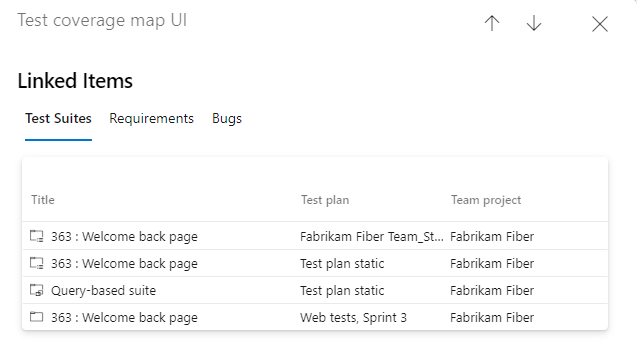
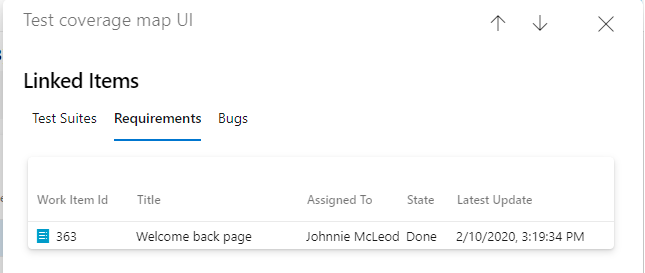
Lägga till och köra tester från tavlan
Från Azure Boards-tavlorna kan du lägga till tester från en användarberättelse eller funktion och automatiskt länka testfallet till användarberättelsen eller funktionen. Du kan visa, köra och interagera med testfall direkt från tavlan och progressivt övervaka status direkt från kortet. Läs mer i Lägg till, kör och uppdatera infogade tester.
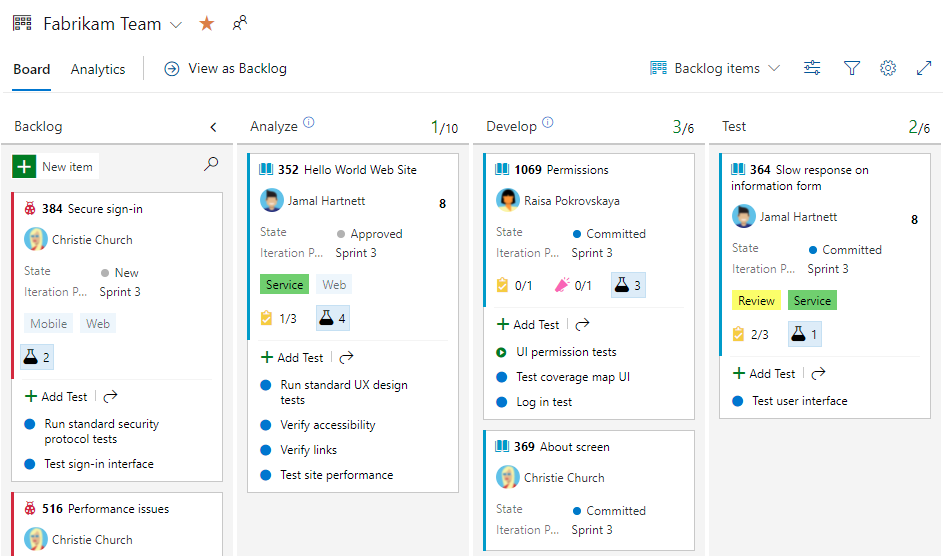
Kvalitetswidget för krav
Kvalitetswidgeten Krav visar en lista över alla krav i omfånget , tillsammans med passfrekvensen för testerna och antalet misslyckade tester. Om du väljer ett misslyckat testantal öppnas fliken Tester för den valda versionen eller versionen. Widgeten hjälper också till att spåra kraven utan associerade tester. Mer information finns i Kravspårning.
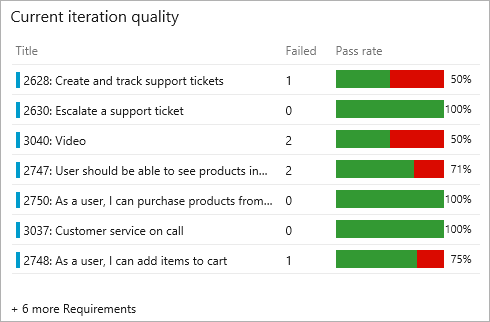
Rapportering och analys
För att stödja rapportering och analys stöder Azure Test Plans testspårningsdiagram, en testkörningshubb, flera inbyggda pipelinetestrapporter, instrumentpanelswidgetar och testdata som lagras i Analytics-tjänsten.
- Konfigurerbara testdiagram: Du kan få insikt i testplanens redigerings- och körningsaktivitet genom att skapa testspårningsdiagram.
- Förloppsrapport: Spåra förloppet för en eller testplaner eller testpaket.
- Testkörningar: Granska resultatet av manuella och automatiserade testkörningar.
- Widgetar för instrumentpanel: Konfigurerbara widgetar som visar testresultat baserat på valda versioner eller versioner. Widgetar innehåller widgeten Distributionsstatus och widgeten Testresultattrend (Avancerat).
- Testanalys: Få detaljerade insikter från inbyggda pipelinerapporter eller skapa anpassade rapporter genom att fråga Analytics-tjänsten.
Konfigurerbara testdiagram
Konfigurera snabbt enkla diagram för att spåra dina manuella testresultat med hjälp av de diagramtyper du väljer och fäst diagrammen på instrumentpanelen för att enkelt analysera dessa resultat. Välj en kvarhållningsprincip för att styra hur länge dina manuella testresultat behålls. Mer information finns i Spåra teststatus.
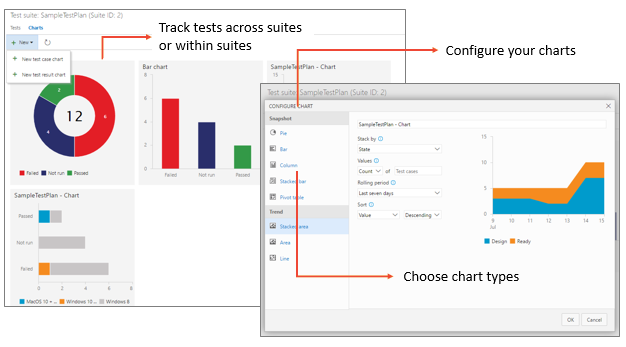
Lägesrapporter
Med rapporthubben Förlopp kan team spåra förloppet för mer än en testplan eller testsvit. Den här rapporten hjälper dig att besvara följande frågor:
- Hur mycket testning är slutfört?
- Hur många tester har godkänts, misslyckats eller blockerats?
- Kommer testningen sannolikt att slutföras i tid?
- Vad är den dagliga körningstakten?
- Vilka testområden behöver uppmärksammas?
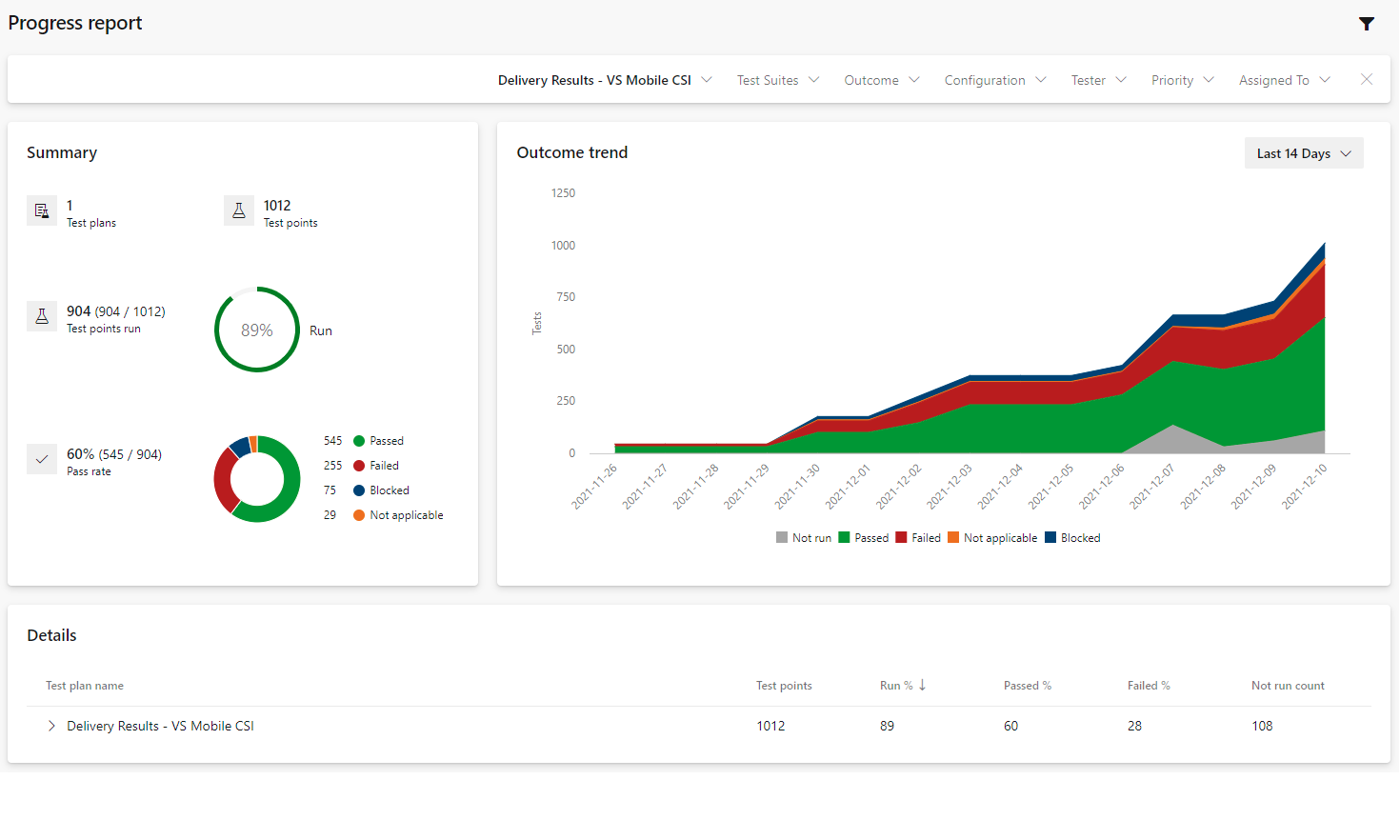
Testkörningar
Hubben Körningar visar resultatet av testkörningar, som omfattar alla testkörningar, både manuella och automatiserade.
Kommentar
Hubben Runs är tillgänglig med Azure DevOps Server 2020 och senare versioner. Det kräver att du aktiverar Analytics-tjänsten som används för att lagra och hantera testkörningsdata. Mer information om tjänsten finns i Vad är analytics-tjänsten?
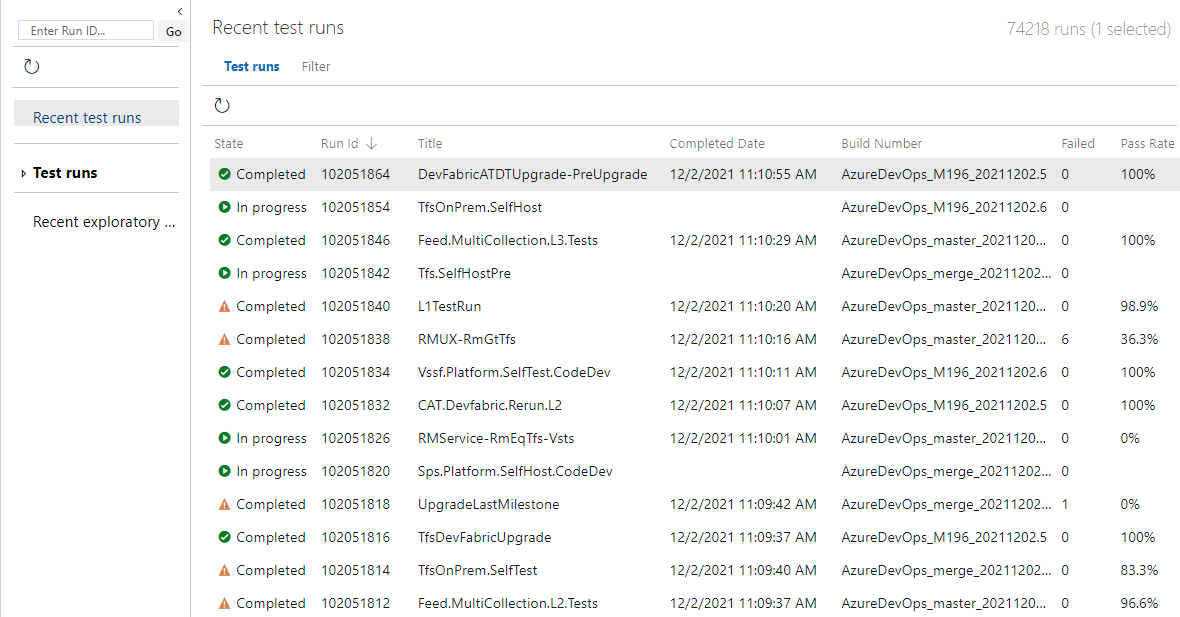
Välj en specifik körning för att visa en sammanfattning av testkörningen.
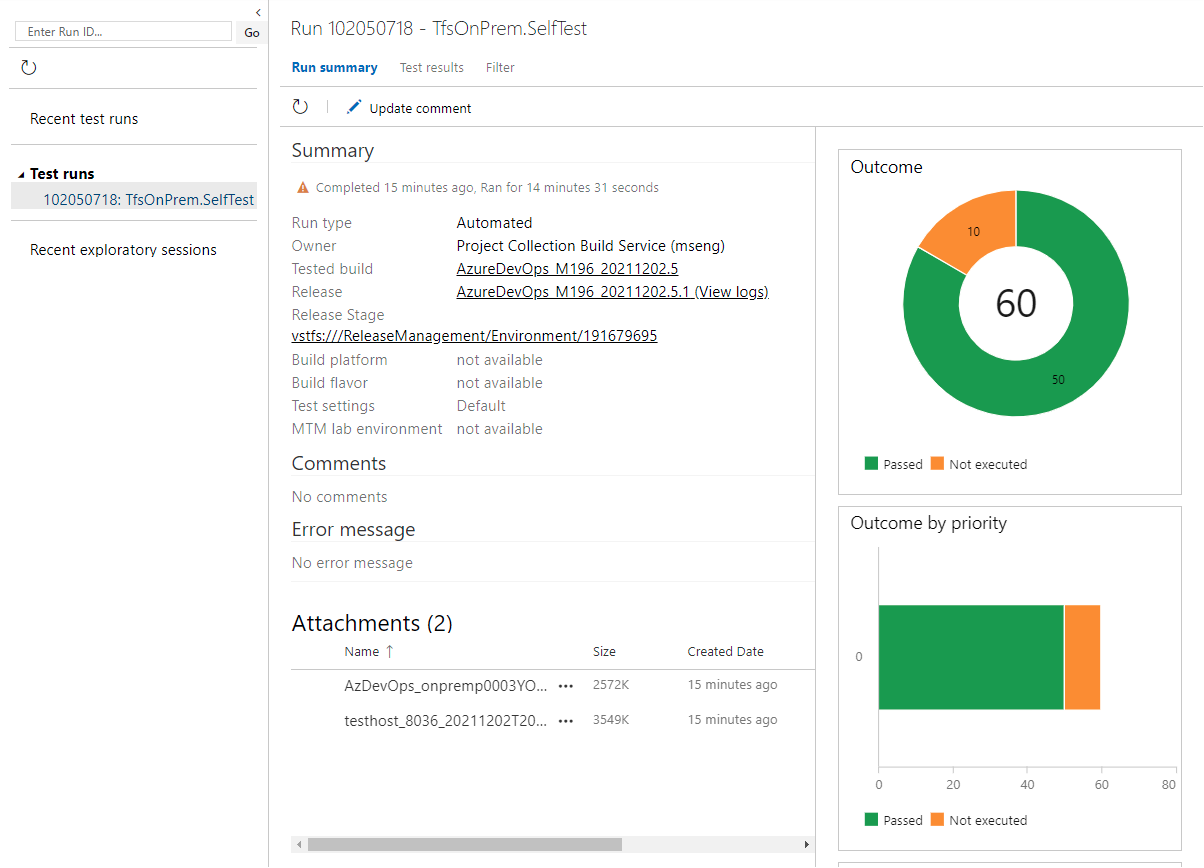
Status för distribution
Widgeten Konfigurationsbar widget för distributionsstatus visar en kombinerad vy över distributionsstatus och testpassfrekvens i flera miljöer för en ny uppsättning versioner. Du konfigurerar widgeten genom att ange en byggpipeline, gren och länkade versionspipelines. Om du vill visa testsammanfattningen i flera miljöer i en version ger widgeten en matrisvy över varje miljö och motsvarande testpassfrekvens.
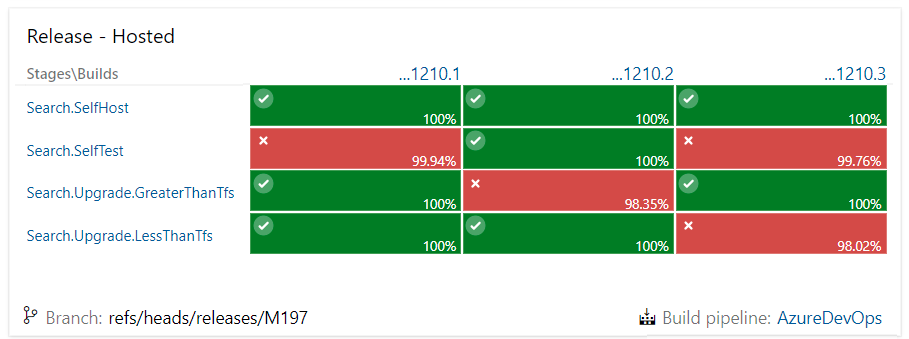
Hovra över alla byggsammanfattningar och du kan visa mer information, särskilt antalet tester som har godkänts och misslyckats.
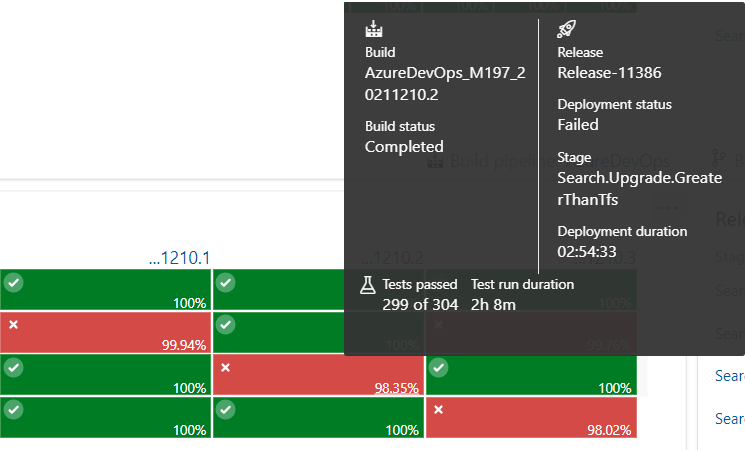
Testresultattrend (Avancerat)
Widgeten Trend för testresultat (Avancerat) ger nästan realtidssynlighet i testdata för flera versioner och versioner. Widgeten visar en trend för dina testresultat för valda pipelines. Du kan använda den för att spåra det dagliga antalet tester, passfrekvens och testvaraktighet. Att spåra testkvalitet över tid och förbättra testsäkerheterna är nyckeln till att upprätthålla en felfri DevOps-pipeline. Widgeten stöder spårning av avancerade mått för en eller flera byggpipelines eller versionspipelines. Widgeten tillåter också filtrering av testresultat efter resultat, stackningsmått med mera. Mer information finns i Konfigurera widgeten För testresultattrend (avancerat).
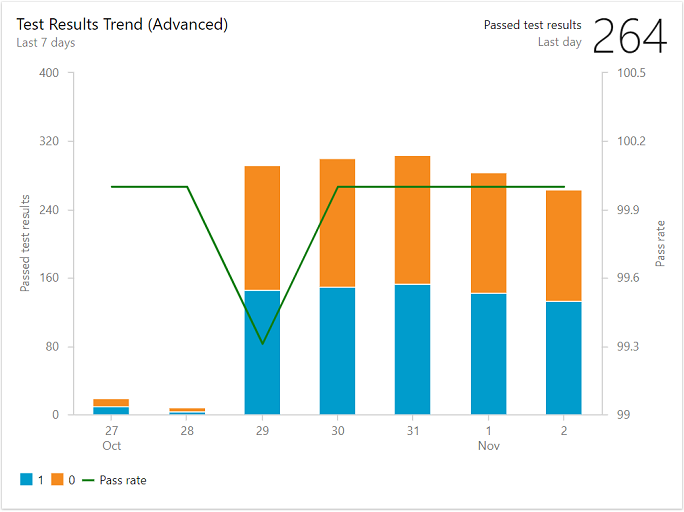
Testanalys
De inbyggda testerna och teststödda widgetarna härleder sina data från Analytics-tjänsten. Analytics-tjänsten är rapporteringsplattformen för Azure DevOps och har stöd för fliken Analys och tester och rapporter för ökad detaljnivå som är tillgängliga från Pipelines-hubben . Rapporten Testfel för ökad detaljnivå innehåller en sammanfattning av tester som har godkänts och misslyckats. Mer information finns i Testanalys.
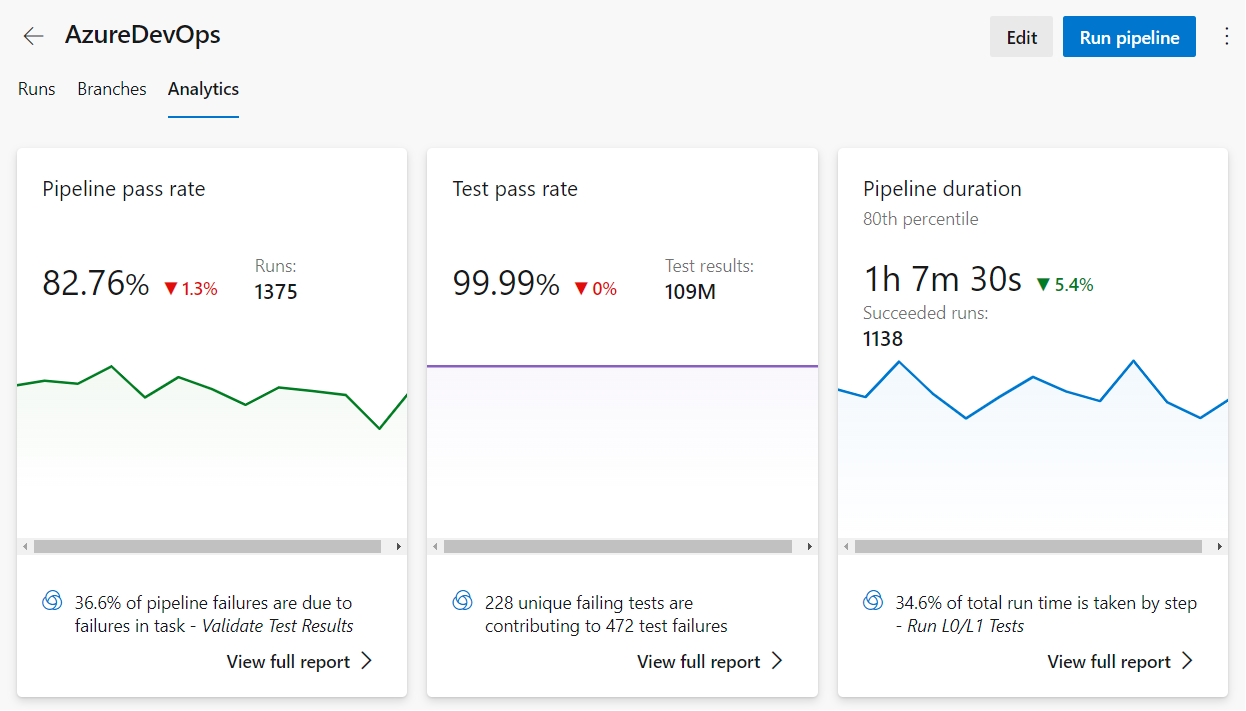
Dessutom kan du skapa anpassade rapporter genom att fråga Analytics-tjänsten. Mer information finns i Översikt över exempelrapporter med OData-frågor.
Nästa steg
Relaterade artiklar
- Navigera i testplaner
- Kopiera eller klona testplaner, testpaket och testfall
- Associera automatiserade tester med testfall
- Om att begära och ge feedback
- Översikt över integrering och samarbete mellan tjänster
- Om pipelinetester